ps怎么制作火焰波浪效果?ps中想要给火焰图片添加波浪效果,该怎么制作一个环形火焰效果,该怎么制作呢?下面我们就来看看详细的教程,需要的朋友可以参考下
ps中想要制作一个火焰波浪,该怎么制作呢?下面我们就来看看详细的教程。
- 软件名称:
- Adobe Photoshop CC 2018 v19.0 简体中文正式版 32/64位
- 软件大小:
- 1.53GB
- 更新时间:
- 2019-10-24立即下载

1、打开一张火焰的图片,然后选择椭圆选框工具
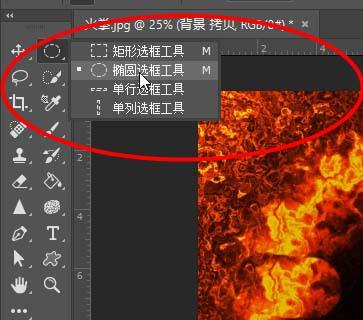
2、接着将中间的圆形部分框选出来
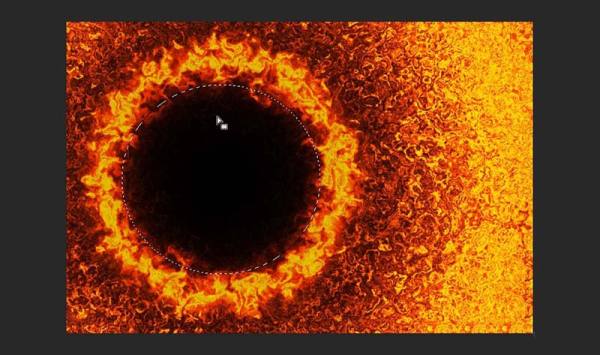
3、然后点击“选择——反选”

4、接着选择滤镜-扭曲-波浪
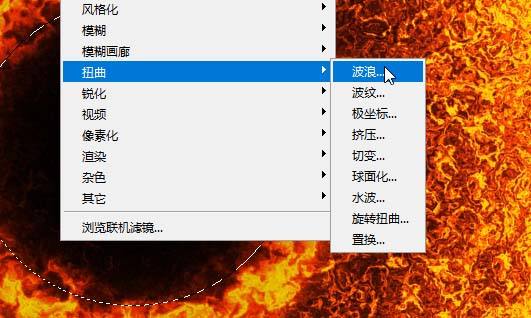
5、调整火焰波浪参数

6、最后就可以看到效果对比

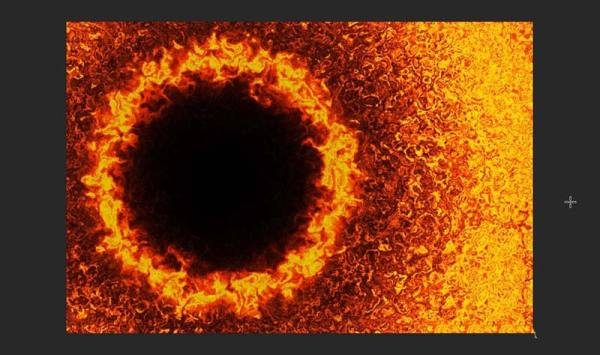
以上就是ps制作火焰波浪效果的教程,希望大家喜欢,请继续关注html中文网。
相关推荐:
以上就是ps怎么制作火焰波浪效果?的详细内容,更多请关注0133技术站其它相关文章!








